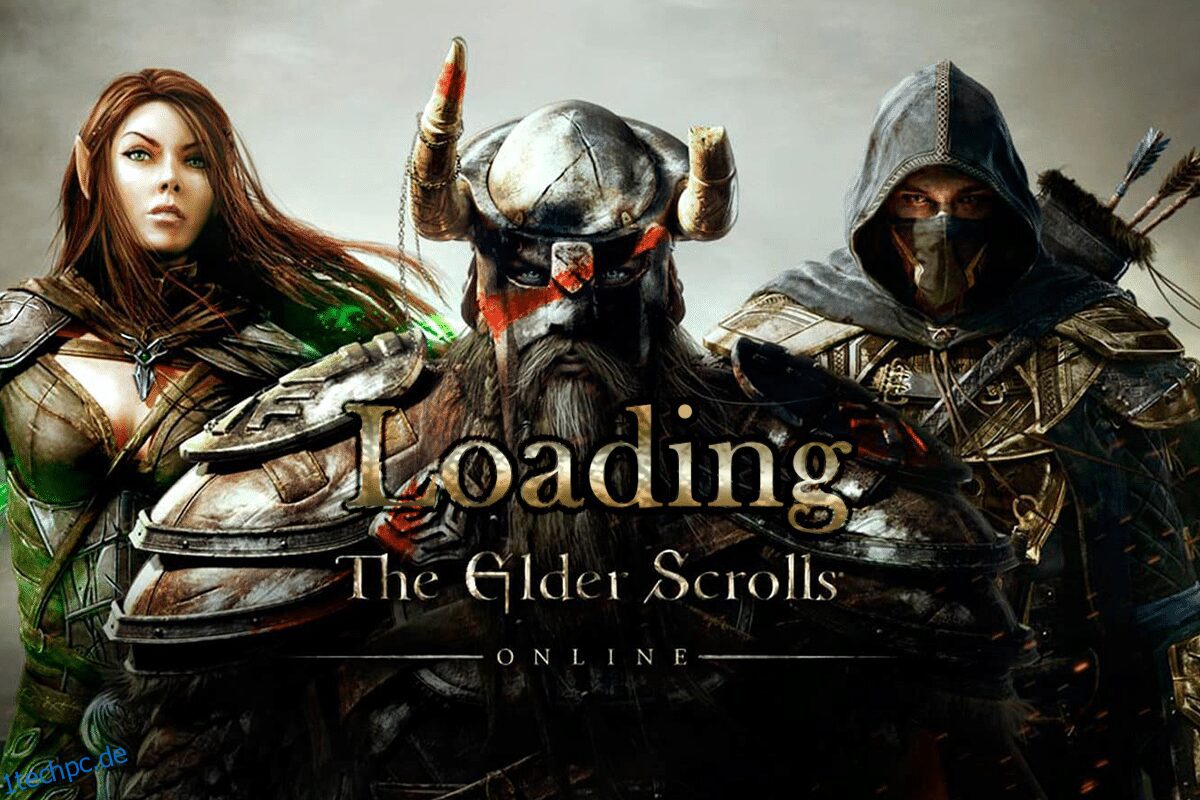Elder Scrolls Online ist ein beliebtes Multiplayer-Spiel, das von Bethesda Softworks veröffentlicht wurde. Sie können auf verschiedene Plattformen wie Windows, Mac, Xbox One, PlayStation 4/5, Stadia und Xbox Series X/S auf dieses massive Multiplayer-Spiel zugreifen. In letzter Zeit haben sich mehrere Benutzer über das Problem beschwert, dass Elder Scrolls online beim Ladebildschirm hängen bleibt, und deshalb sind wir hier, um Ihnen aus der Klemme zu helfen. Dieses Handbuch enthält eine Reihe von Ideen zur Fehlerbehebung, mit denen das Problem behoben wird, dass der ESO-Launcher beim Laden auf Ihrem Windows 10-PC hängen bleibt. Also, lesen Sie weiter!
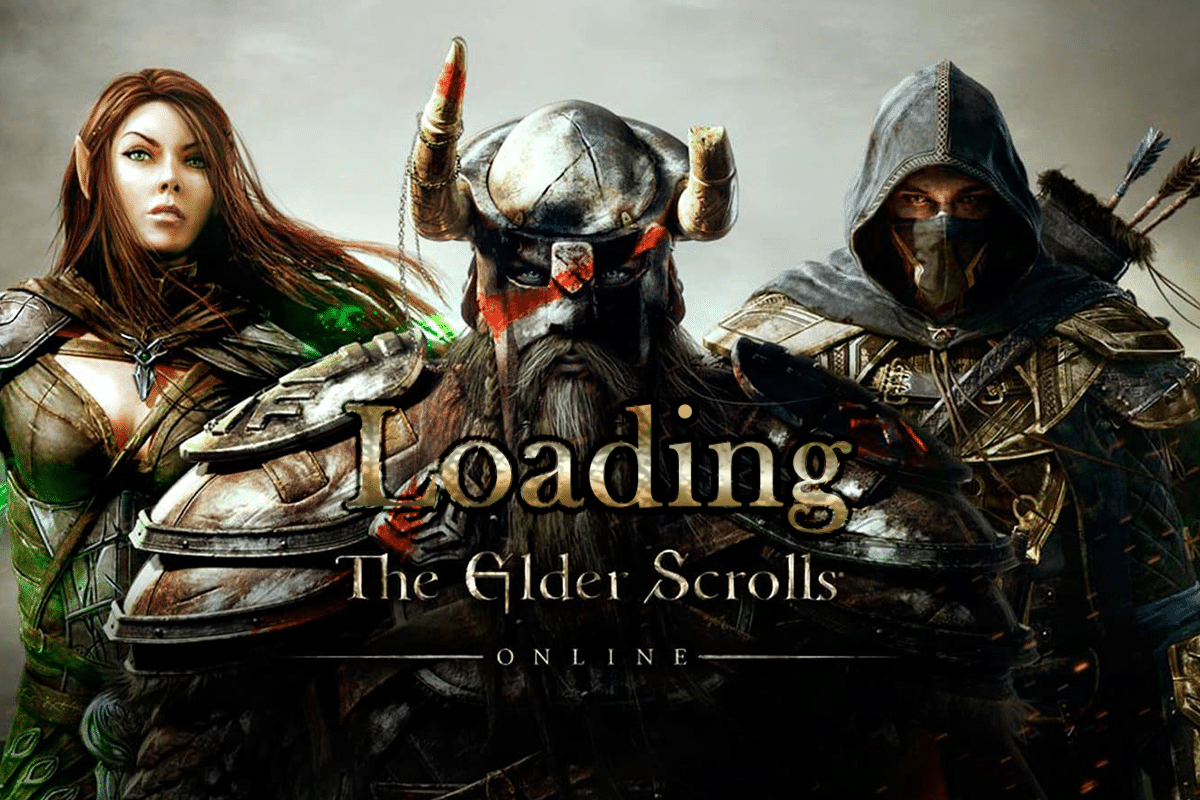
Inhaltsverzeichnis
So beheben Sie, dass Elder Scrolls Online auf dem Ladebildschirm in Windows 10 hängen bleibt
Wir haben dieses Problem untersucht und sind zu dem Schluss gekommen, dass die folgenden Gründe dazu beitragen, dass der ESO-Launcher beim Laden hängen bleibt.
- Die Firewall auf Ihrem PC blockiert Ihr Spiel.
- Veraltete und inkompatible Treiber.
- Die CPU-Affinität wurde zu niedrig eingestellt und es werden keine zusätzlichen Ressourcen bereitgestellt.
- Inkompatible Proxy-Einstellungen.
- Widersprüchliche beschädigte Programmdatendateien auf einem PC.
- Netzwerkprobleme und fehlende Administratorrechte.
- Falsch konfigurierte Dateien in Microsoft Visual C++, DirectX, Adobe Flash Player und dem Spiel Elder Scrolls Online.
Im nächsten Abschnitt führen wir Sie durch eine Reihe von Methoden zur Fehlerbehebung, die Ihnen helfen werden, den ESO-Launcher zu beheben, der beim Laden von Windows 10 hängen bleibt.
Dieser Abschnitt hilft Ihnen bei der Behebung des Problems, dass der ESO-Launcher beim Laden auf Ihrem Windows 10-PC hängen bleibt. Befolgen Sie die Methoden in derselben Reihenfolge, um das Problem zu beheben.
Vorabprüfungen
Eine instabile Internetverbindung führt dazu, dass Elder Scrolls online beim Ladebildschirm hängen bleibt. Auch wenn zwischen Ihrem Modem und Ihrem Computer Interferenzobjekte vorhanden sind, können diese das drahtlose Signal blockieren und zeitweilige Verbindungsprobleme verursachen. Sie können einen Geschwindigkeitstest durchführen, um die optimale Netzwerkgeschwindigkeit zu ermitteln, die für eine ordnungsgemäße Verbindung erforderlich ist.
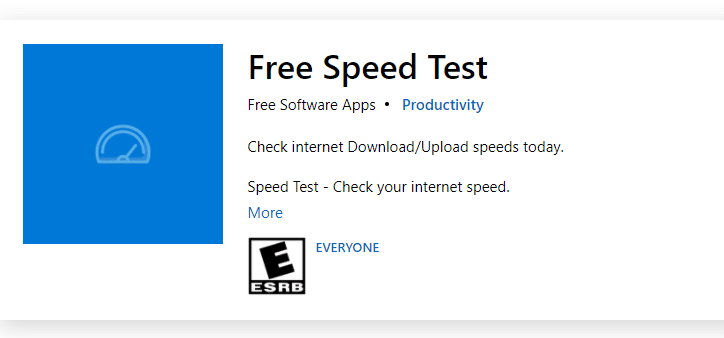
Stellen Sie sicher, dass Ihr Windows 10-PC die folgenden Kriterien erfüllt.
- Finden Sie die Signalstärke Ihres Netzwerks heraus und beseitigen Sie alle Hindernisse im Weg, wenn sie sehr niedrig ist.
- Vermeiden Sie zu viele Geräte, die mit demselben Netzwerk verbunden sind.
- Kaufen Sie immer ein Modem/Router, das von Ihrem Internetdienstanbieter (ISP) verifiziert wurde und konfliktfrei ist.
- Verwenden Sie keine alten, kaputten oder beschädigten Kabel. Tauschen Sie die Kabel bei Bedarf aus.
- Stellen Sie sicher, dass die Kabel vom Modem zum Router und vom Modem zur Wand stabil und störungsfrei sind.
Sie können auch unsere Anleitung zur Fehlerbehebung bei Netzwerkkonnektivitätsproblemen unter Windows 10 lesen, um diese zu beheben.

Hier sind die Schritte, um das Problem zu beheben, dass der ESO-Launcher beim Laden unter Windows 10 hängen bleibt.
Methode 1: Führen Sie das Spiel als Administrator aus
Um zu vermeiden, dass Elder Scrolls Online beim Ladebildschirm hängen bleibt, führen Sie das Spiel wie unten beschrieben als Administrator aus.
1. Klicken Sie mit der rechten Maustaste auf die Verknüpfungsdatei des Spiels und wählen Sie Eigenschaften.
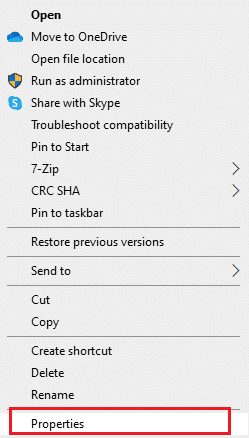
2. Wechseln Sie im Fenster Eigenschaften auf die Registerkarte Kompatibilität.
3. Aktivieren Sie nun das Kontrollkästchen Dieses Programm als Administrator ausführen.
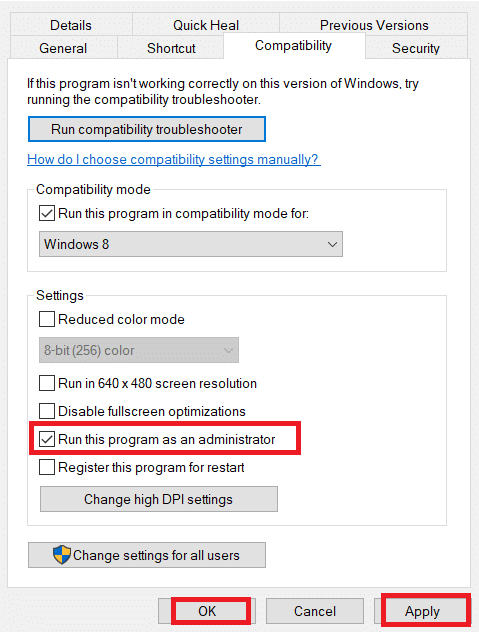
4. Klicken Sie abschließend auf Übernehmen > OK, um die Änderungen zu speichern.
Starten Sie jetzt das Programm neu, um zu sehen, ob das Problem, dass der ESO-Launcher beim Laden hängen bleibt, behoben ist.
Methode 2: Starten Sie ESO manuell
Dies ist eine einfache Problemumgehung, die Ihnen hilft, Zeit bei der Behebung des Problems „Elder Scrolls Online hängt beim Ladebildschirm“ auf Ihrem Windows 10-PC zu sparen. Wenn Sie in Steam auf Probleme stoßen, umgeht diese Methode den Start des Spiels über Steam und öffnet es direkt. Hier wird Elder Scrolls Online als Beispiel genommen. Befolgen Sie die Schritte für Ihr Spiel.
Hinweis: Manchmal können Sie nicht auf alle Online-Konnektivitätsfunktionen von Steam zugreifen, wenn Sie das Spiel manuell starten. Sie müssen also zuerst Steam starten und dann das Spiel manuell starten oder umgekehrt.
1. Halten Sie die Tasten Windows + E zusammen gedrückt, um den Datei-Explorer zu öffnen.
2. Navigieren Sie dann zu dem Verzeichnis, in dem das Spiel auf Ihrem PC installiert ist. Hier ist ein Beispiel für den Verzeichnispfad einer Spielinstallation.
C:Program Files (x86)SteamsteamappscommonZenimax OnlineThe Elder Scrolls Onlinegameclient
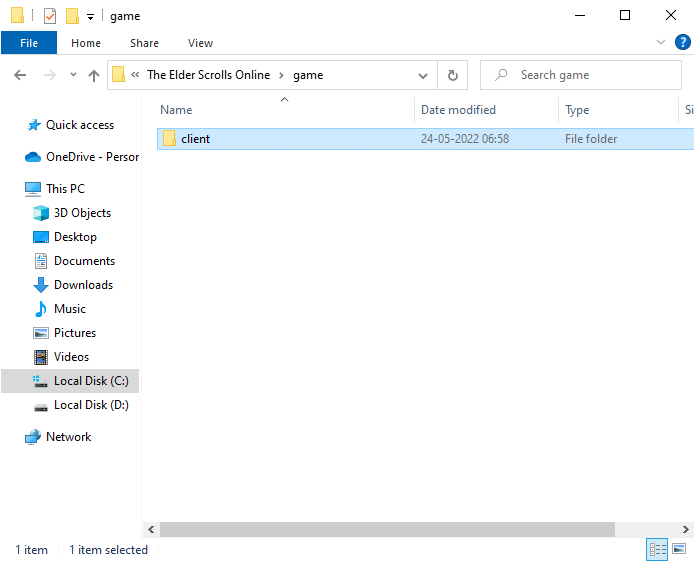
3. Klicken Sie im Client-Ordner mit der rechten Maustaste auf die ausführbare Datei ESO64.exe und klicken Sie auf Als Administrator ausführen.
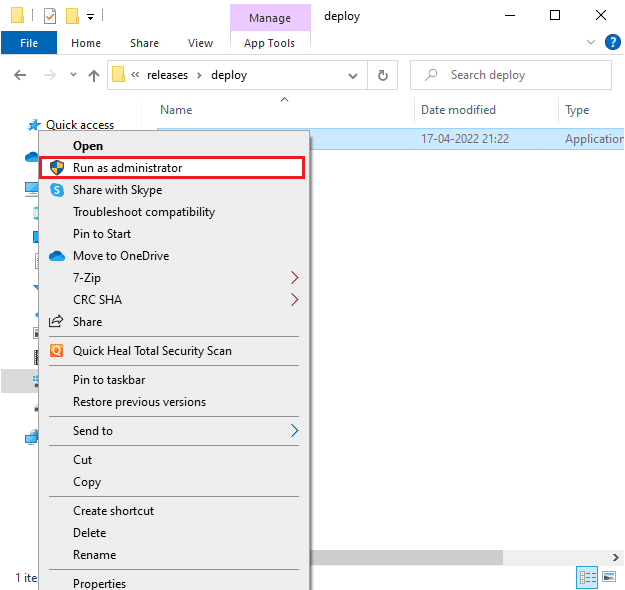
Überprüfen Sie nach dem manuellen Start Ihres Spiels, ob Elder Scrolls Online beim Ladebildschirm hängen bleibt.
Methode 3: Ändern Sie die CPU-Affinität
Manchmal ist die CPU-Affinität für Ihr Elder Scrolls Online-Spiel möglicherweise auf niedrigere Werte eingestellt, und Sie erhalten ein Problem mit dem ESO-Launcher, der beim Laden von Windows 10 hängen bleibt. Daher empfehlen wir Ihnen, die CPU-Affinitätswerte wie unten beschrieben zu ändern.
1. Starten Sie ESO Launcher und drücken Sie gleichzeitig die Tasten Strg + Umschalt + Esc, um den Task-Manager zu öffnen.
2. Wechseln Sie nun auf die Registerkarte Details.
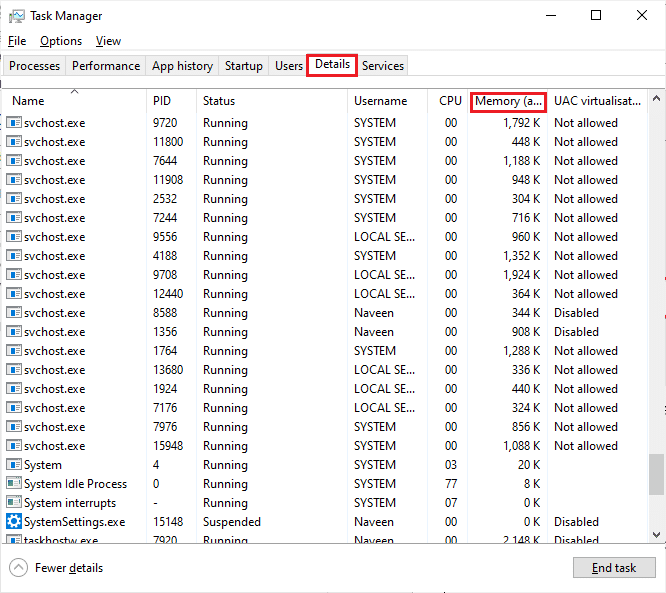
3. Klicken Sie dann mit der rechten Maustaste auf ZeniMax Online Studios Launcher und wählen Sie dann die Option „Set Affinity“ (siehe Abbildung).
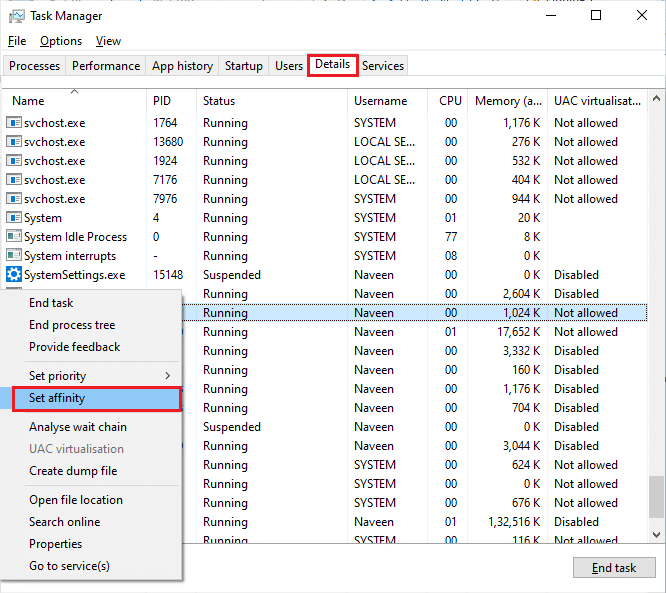
4. Deaktivieren Sie das Kontrollkästchen Alle Prozessoren und aktivieren Sie dann das Kontrollkästchen CPU 0 wie abgebildet. Klicken Sie dann auf OK.
Hinweis: Stellen Sie sicher, dass Sie diesen Vorgang durchführen, bevor das Spiel beginnt.
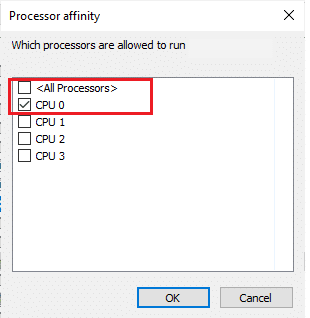
5. Überprüfen Sie nun, ob Elder Scrolls Online immer noch beim Ladebildschirm hängen bleibt.
6. Wenn Ihr Spiel reibungslos startet, wiederholen Sie die Schritte 4 und 5, aktivieren Sie jedoch in Schritt 5 erneut das Kontrollkästchen Alle Prozessoren.
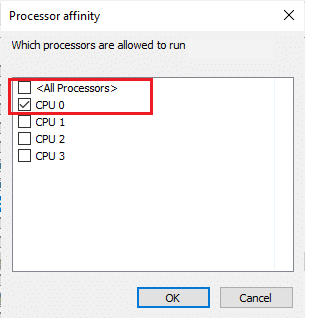
Wenn Sie dennoch auf ein Problem stoßen, fahren Sie mit der nächsten Methode fort.
Methode 4: Löschen Sie beschädigte Programmdaten
Wenn Sie beschädigte Spieldateien auf Ihrem Computer haben, kann es vorkommen, dass der ESO-Launcher beim Laden hängen bleibt. Wenn fehlende wichtige Dateien beschädigt oder beschädigt sind, können Sie Ihr Spiel nicht richtig starten. Befolgen Sie die unten aufgeführten Schritte, um beschädigte Programmdatendateien auf Ihrem PC zu löschen.
1. Schließen Sie zunächst alle Hintergrundaufgaben auf Ihrem PC.
2. Drücken Sie gleichzeitig die Tasten Windows + E, um den Datei-Explorer zu öffnen.
3. Navigieren Sie nun zum folgenden Standortpfad.
C:Program Files (x86)Zenimax OnlineLauncherProgramData
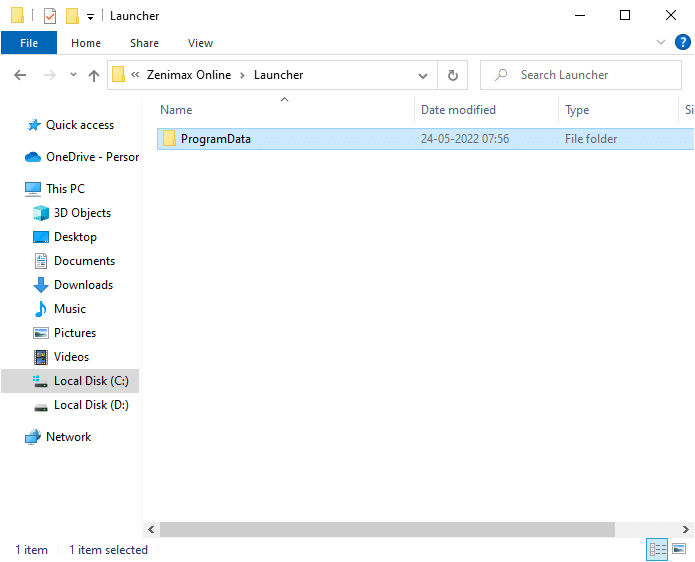
4. Klicken Sie mit der rechten Maustaste auf den Ordner „ProgramData“ und wählen Sie die Option „Löschen“.
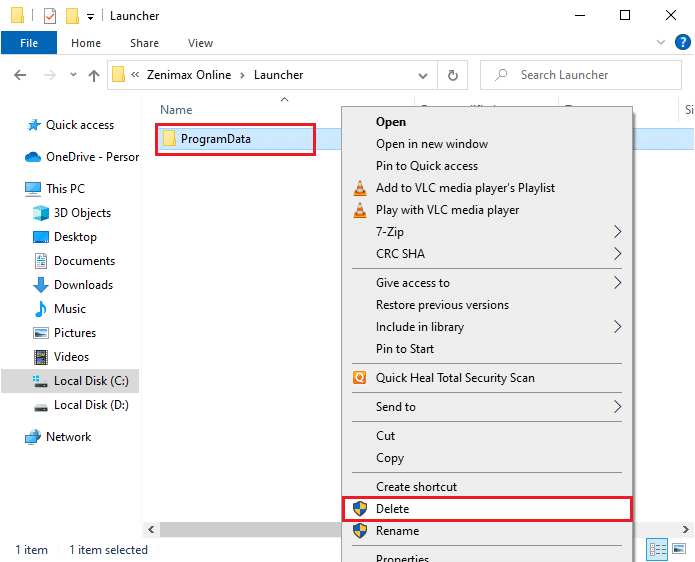
Überprüfen Sie, ob Sie das Problem behoben haben, dass der ESO-Launcher beim Laden von Windows 10 hängen bleibt.
Methode 5: Proxyserver deaktivieren
Wenn auf Ihrem Windows 10-Computer unangemessene Netzwerkeinstellungen vorhanden sind, werden Sie mit Elder Scrolls Online konfrontiert, das beim Ladebildschirm hängen bleibt. Wenn Sie den Dienst von Proxy-Servern auf Ihrem PC installiert haben, lesen Sie unsere Anleitung zum Deaktivieren von VPN und Proxy unter Windows 10 und führen Sie die Schritte aus, wie im Artikel beschrieben.
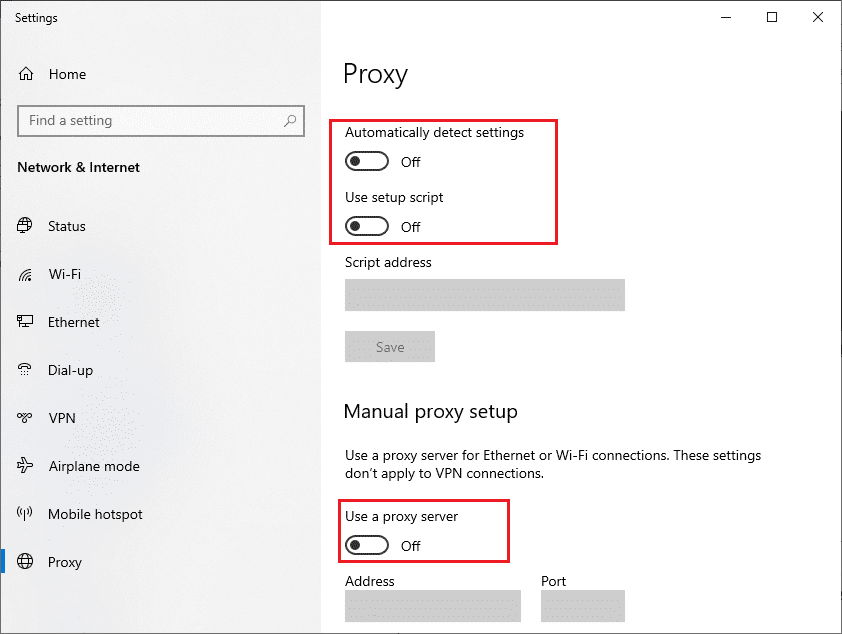
Überprüfen Sie nach dem Deaktivieren des VPN-Clients und der Proxyserver, ob Sie das Problem behoben haben, dass der ESO-Launcher beim Laden hängen bleibt. Wenn Sie dennoch auf dasselbe Problem stoßen, versuchen Sie, sich mit einem mobilen Hotspot zu verbinden.
Methode 6: Antivirus vorübergehend deaktivieren (falls zutreffend)
Ihr Antivirenprogramm kann fälschlicherweise verhindern, dass neue Spiel-Patches auf Ihrem PC installiert werden. Es wird empfohlen, das Antivirenprogramm vorübergehend zu deaktivieren, um das Problem zu beheben. Lesen Sie unsere Anleitung zum vorübergehenden Deaktivieren von Antivirus unter Windows 10 und befolgen Sie die Anweisungen, um Ihr Antivirus-Programm vorübergehend auf Ihrem PC zu deaktivieren.
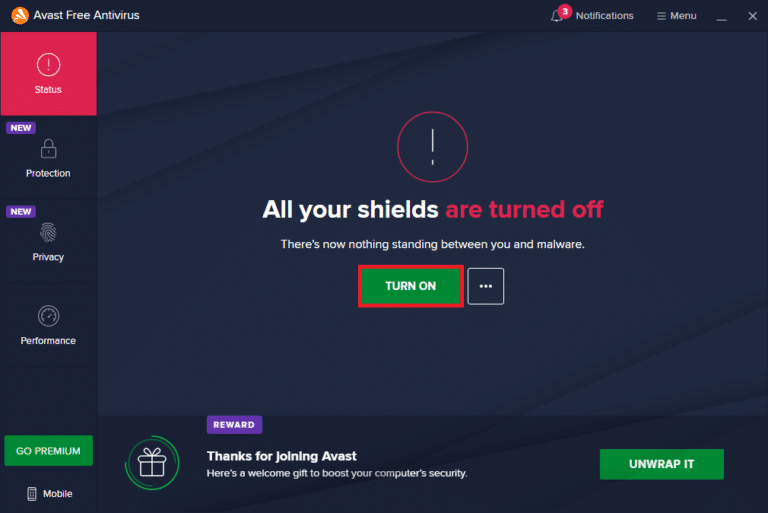
Nachdem Sie das Problem behoben haben, dass der ESO-Starter beim Laden auf Ihrem Windows 10-PC hängen geblieben ist, stellen Sie sicher, dass Sie das Antivirenprogramm erneut aktivieren, da ein System ohne Sicherheitssuite immer eine Bedrohung darstellt.
Methode 7: Deaktivieren Sie die Windows-Firewall (nicht empfohlen)
Manchmal verhindert die Windows Defender-Firewall auf Ihrem Computer aus Sicherheitsgründen, dass Elder Scrolls Online gestartet wird. Wenn in diesem Fall die Windows Defender Firewall der Übeltäter ist, müssen Sie sie aktivieren oder die Firewall-Sicherheit vorübergehend von Ihrem Computer aus deaktivieren. Wenn Sie nicht wissen, wie Sie die Windows Defender-Firewall deaktivieren können, hilft Ihnen unsere Anleitung zum Deaktivieren der Windows 10-Firewall dabei. Sie können auch den ESO-Launcher zulassen (Whitelist Elder Scrolls Online), indem Sie unserer Anleitung Apps durch die Windows-Firewall zulassen oder blockieren folgen. Stellen Sie sicher, dass Sie Ausnahmen für die unten aufgeführten ausführbaren Dateien erstellen. Alle diese Dateien befinden sich im Installationsverzeichnis des Spiels.
- Bethesda.net_launcher
- ESO.exe Steam.exe
- Steam.exe
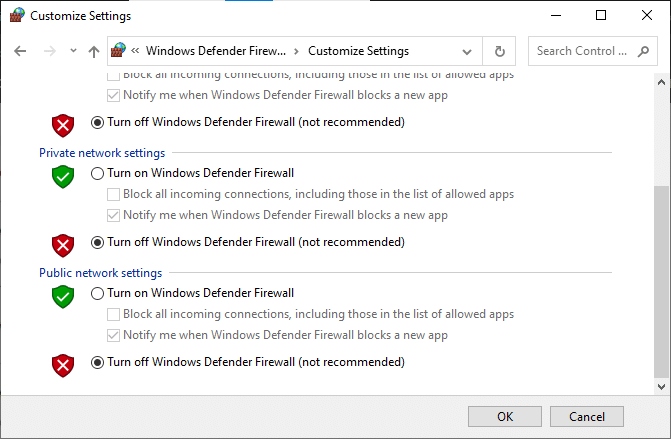
Sobald Sie auf Elder Scrolls Online zugreifen können, stellen Sie sicher, dass Sie die Firewall-Suite wieder aktivieren, um jegliche Datenbedrohung zu verhindern.
Methode 8: Grafiktreiber aktualisieren
Wenn die Treiber in Ihrem Computer veraltet sind, funktioniert diese veraltete Software nicht gut mit Ihren PC-Spielen. Stellen Sie sicher, dass Sie alle Treiber auf Ihrem Computer aktualisieren, damit Sie ein besseres Spielerlebnis haben. Befolgen Sie unsere Anleitung 4 Möglichkeiten zum Aktualisieren von Grafiktreibern in Windows 10, um Ihren Treiber zu aktualisieren und zu prüfen, ob Sie das Problem behoben haben.
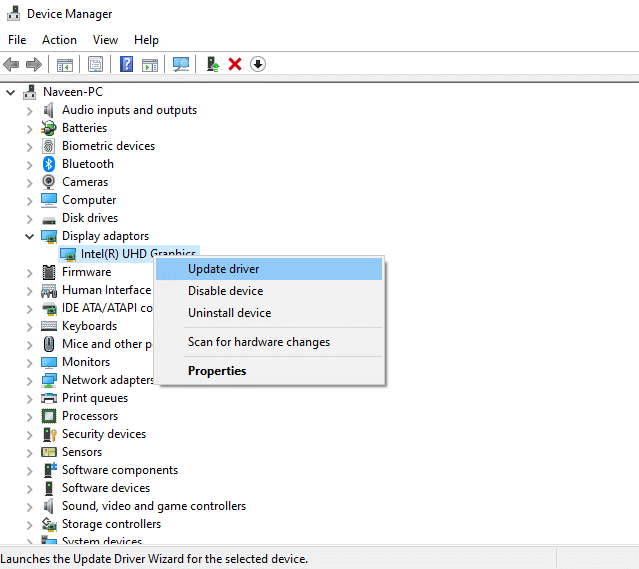
Methode 9: Rollback von Treiberaktualisierungen
Manchmal kann die aktuelle Version der Grafiktreiber Startkonflikte verursachen, und in diesem Fall müssen Sie frühere Versionen der installierten Treiber wiederherstellen. Sie können Ihre Computertreiber ganz einfach auf ihren vorherigen Zustand zurücksetzen, indem Sie unserer Anleitung How to Rollback Drivers on Windows 10 folgen.
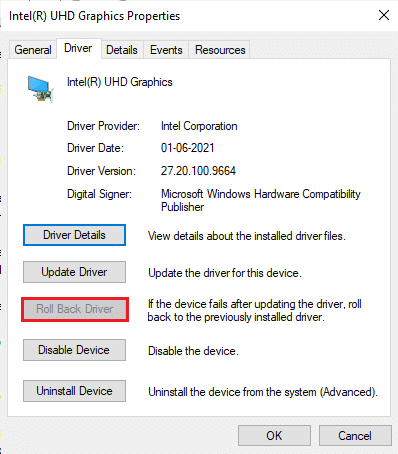
Speichern Sie Ihre Änderungen und prüfen Sie, ob beim erneuten Laden von Windows 10 ein ESO-Launcher hängen bleibt.
Methode 10: Grafiktreiber neu installieren
Wenn Sie feststellen, dass alle Treiber aktualisiert sind und keine ausstehenden Updates vorhanden sind, besteht die Möglichkeit, dass der aktuelle Treiber nicht mit Ihrem Spiel kompatibel ist. Sie können den Treiber neu installieren, indem Sie die offizielle Herstellerseite von NVIDIA, AMD und INTEL besuchen und die neueste Version davon herunterladen. Lesen Sie unsere Anleitung zum Deinstallieren und Neuinstallieren von Treibern unter Windows 10 und implementieren Sie die Schritte zur Neuinstallation Ihrer Grafiktreiber auf Ihrem PC.
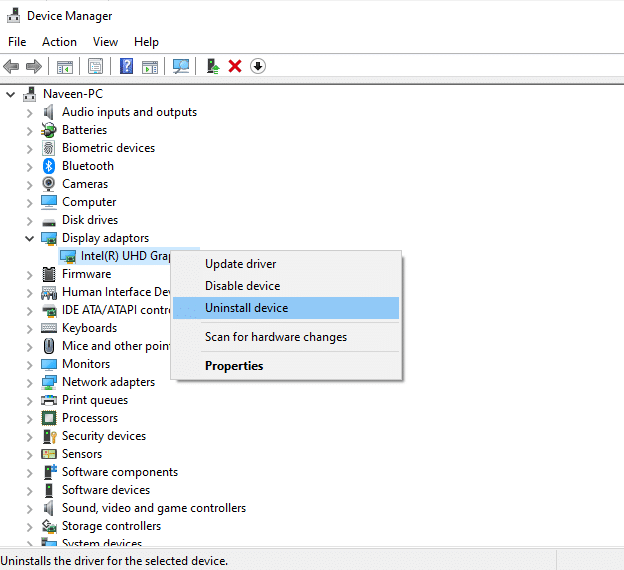
Überprüfen Sie nach der Neuinstallation der GPU-Treiber, ob Sie das Problem beheben können, dass Elder Scrolls Online beim Ladebildschirm hängen bleibt.
Methode 11: Ändern Sie die DNS-Adresse
Mehrere Benutzer haben vorgeschlagen, dass der Wechsel zu Google-DNS-Adressen Ihnen helfen könnte, das Problem zu beheben, dass Elder Scrolls Online beim Ladebildschirm hängen bleibt. Wenn Sie Minecraft ordnungsgemäß starten und einen schwarzen, leeren Bildschirm sehen, folgen Sie unserer Anleitung, um die DNS-Adresse zu ändern.
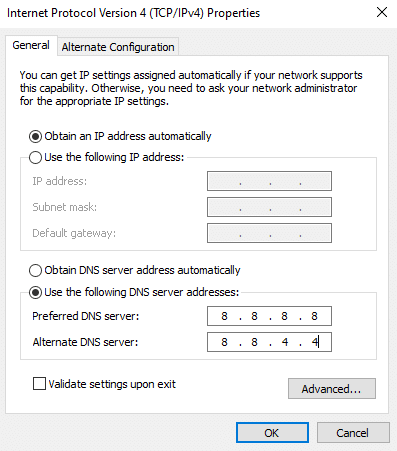
Überprüfen Sie nach dem Ändern Ihrer DNS-Adresse, ob Sie Elder Scrolls Online fehlerfrei starten können.
Methode 12: Verwenden Sie ein virtuelles privates Netzwerk
Wenn Elder Scrolls Online beim Ladebildschirm hängen bleibt, können Sie das Spiel aktualisieren, indem Sie ein Virtual Private Network verwenden, um Ihre Netzwerkidentität zu umgehen. Erkundigen Sie sich vor der Installation eines VPN-Netzwerks bei Ihrem Internetdienstanbieter, ob der Akami-Patch-Server von ihm blockiert wird. Wenn ja, bitten Sie sie, sie zu entsperren, oder installieren Sie VPN. Werfen Sie einen Blick in unseren Leitfaden Was ist ein VPN und wie funktioniert es? um mehr über Virtual Private Limited zu erfahren.
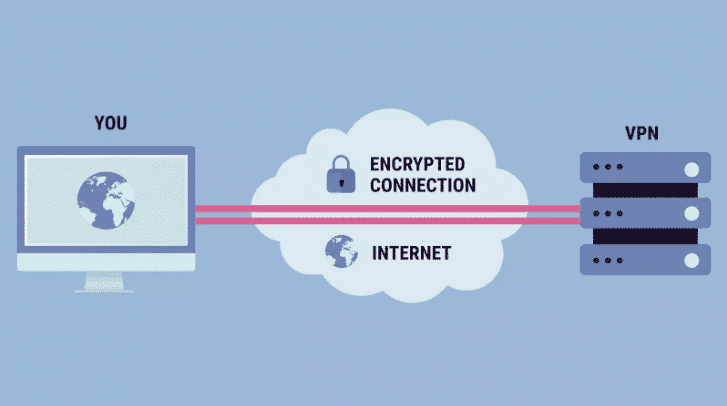
Wenn Sie verwirrt sind, wie Sie ein VPN auf Ihrem Windows 10-Computer einrichten, befolgen Sie unsere Anleitung zum Einrichten eines VPN unter Windows 10 und implementieren Sie dasselbe.

Nachdem Sie eine VPN-Verbindung eingerichtet haben, überprüfen Sie, ob Sie den ESO-Launcher-Fehler beim Laden behoben haben.
Methode 13: Malware-Scan ausführen
Wenn der Virenbefall sehr schwerwiegend ist, können Sie überhaupt keine kontinuierliche Verbindung zu einem Online-Spiel herstellen. Wir empfehlen Ihnen, Ihren Computer zu scannen, wie in unserer Anleitung Wie führe ich einen Virenscan auf meinem Computer durch?
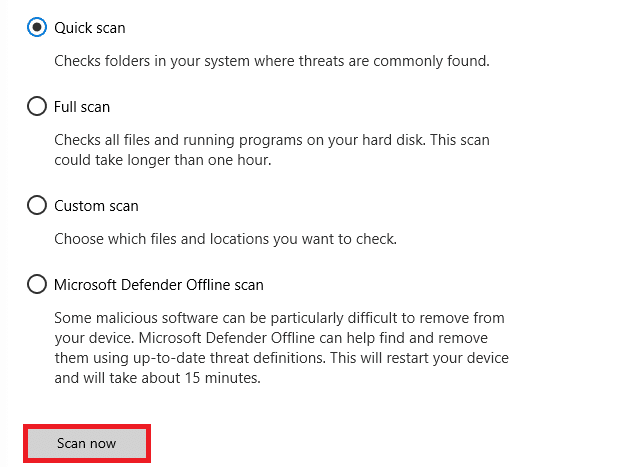
Wenn Sie Malware von Ihrem Computer entfernen möchten, lesen Sie auch unsere Anleitung So entfernen Sie Malware von Ihrem PC in Windows 10. Nachdem Sie alle Viren von Ihrem Computer entfernt haben, stellen Sie eine Verbindung zu Ihrem Spiel her und prüfen Sie, ob ein ESO-Launcher hängen bleibt beim erneuten laden.
Methode 14: ESO Launcher reparieren
Wenn Elder Scrolls Online dennoch nicht geladen wird, können Sie versuchen, den Launcher zu reparieren, um das Problem zu beheben, dass der ESO-Launcher beim Laden hängen bleibt. Wenn während des Reparaturvorgangs problematische Dateien gefunden werden, installiert der Launcher alle Dateien neu, um das Problem zu beheben. Befolgen Sie die unten aufgeführten Schritte, um den ESO-Launcher zu reparieren.
1. Starten Sie den Datei-Explorer und navigieren Sie zu dem Verzeichnis, in dem das Spiel auf Ihrem PC installiert ist. Hier ist ein Beispiel für den Verzeichnispfad.
C:Program Files (x86)SteamsteamappscommonZenimax OnlineThe Elder Scrolls Onlinegameclient
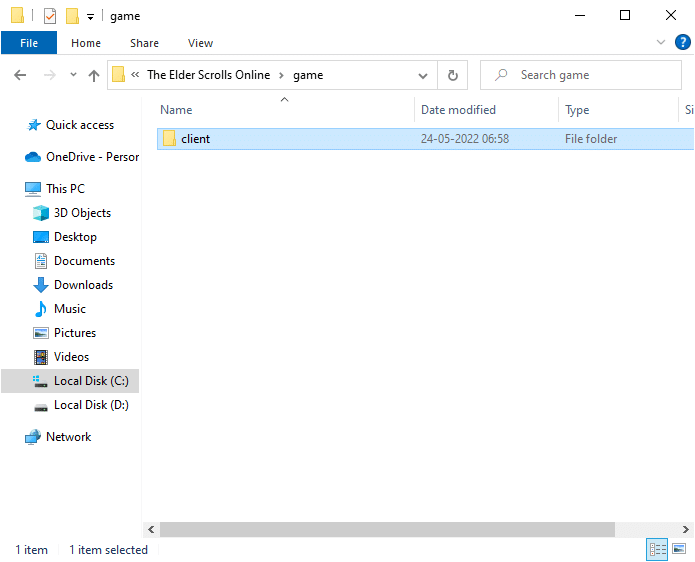
2. Klicken Sie dann mit der rechten Maustaste auf die ausführbare Datei ESO64.exe und klicken Sie auf Als Administrator ausführen.

3. Warten Sie nun, bis sich der Launcher öffnet, und klicken Sie im Dropdown-Menü auf die Option Spieloptionen.
4. Klicken Sie dann auf Reparieren und warten Sie, bis der Launcher die problematischen/fehlenden Dateien neu installiert.
5. Sobald der Vorgang abgeschlossen ist, starten Sie das Spiel neu und prüfen Sie, ob beim Laden von Windows 10 ein Problem mit dem ESO-Launcher auftritt.
Methode 15: Installieren Sie das Microsoft Visual C++-Paket neu
Microsoft Visual C++ ist eine wesentliche Softwarekomponente, die für den reibungslosen Ablauf von Spielen auf Ihrem Computer installiert werden muss. Dieses Paket wird im Hintergrund ausgeführt, wenn Sie Ihre Spiele ausführen. Falls sich auf Ihrem PC beschädigte Microsoft Visual C++-Komponenten befinden, müssen Sie das gesamte Paket wie unten beschrieben neu installieren.
Hinweis: Bei dieser Methode werden Schritte zur Neuinstallation eines einzelnen Pakets demonstriert. Wiederholen Sie die Schritte, um alle Pakete neu zu installieren.
1. Drücken Sie die Windows-Taste, geben Sie Systemsteuerung ein und klicken Sie auf Öffnen.
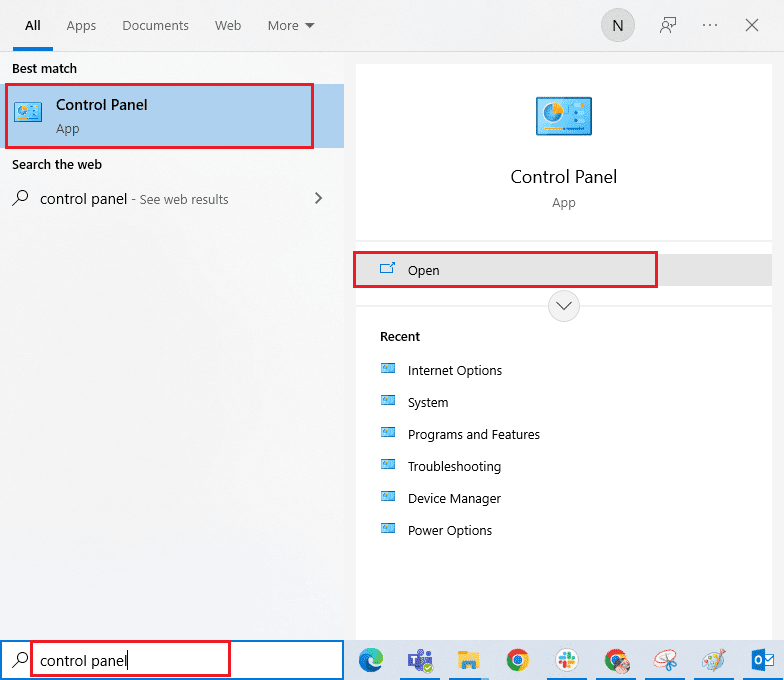
2. Stellen Sie Ansicht nach > Kategorie ein und klicken Sie dann wie gezeigt auf Programm deinstallieren im Menü Programme.
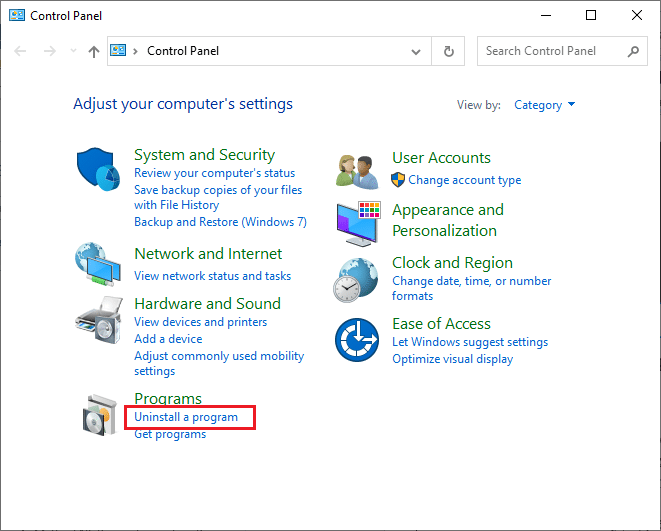
3. Wählen Sie das Paket Microsoft Visual C++ 2013 Redistributable (x64) aus.
4. Klicken Sie dann auf die Option Deinstallieren und befolgen Sie die Anweisungen auf dem Bildschirm, um den Vorgang abzuschließen.
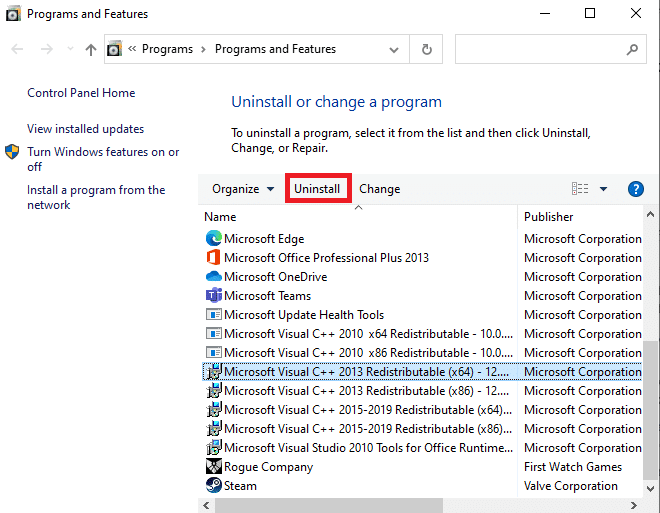
5. Besuchen Sie jetzt die offizielle Website des Microsoft Visual C++-Pakets und laden Sie die Pakete herunter.
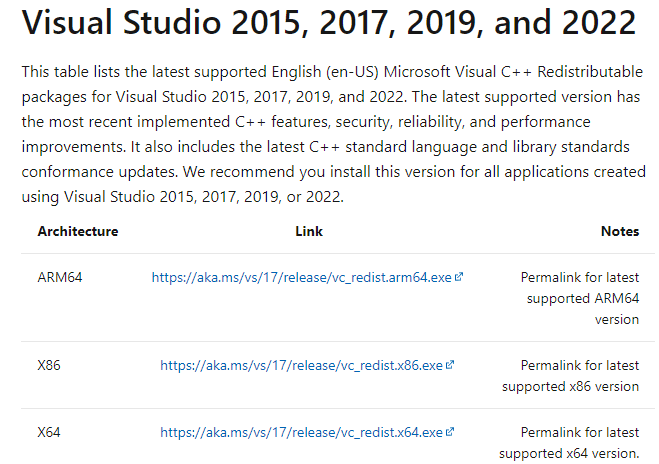
6. Führen Sie schließlich die heruntergeladene Setup-Datei aus, um sie auf Ihrem PC zu installieren.
Hinweis: Da einige Benutzer berichtet haben, dass Adobe Flash Player auf Ihrem PC das Spiel Elder Scrolls Online stören könnte, wird Ihnen empfohlen, es neu zu installieren und zu prüfen, ob es für Sie funktioniert.
Methode 16: Reparieren Sie DirectX
Wenn Sie beschädigte DirectX-Installationsdateien haben, wird Elder Scrolls Online beim Ladebildschirm hängen bleiben. Sie können DirectX nicht so einfach deinstallieren. Sie können es jedoch reparieren, um den Fehler zu beheben, indem Sie die unten aufgeführten Anweisungen befolgen.
1. Besuchen Sie die offizielle Web-Installer-Seite von DirectX End-User Runtime und klicken Sie auf die Schaltfläche Download.
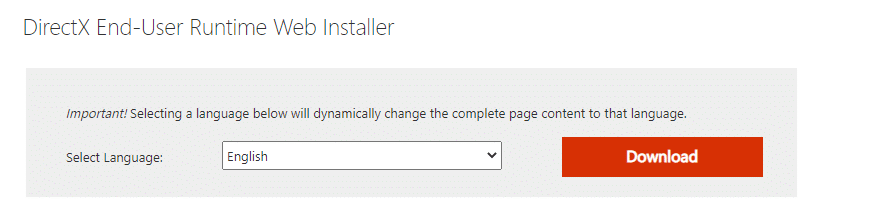
2. Befolgen Sie nun die Anweisungen auf dem Bildschirm, um den DirectX End-User Runtime Web Installer zu installieren.
3. Navigieren Sie hier erneut zur Seite DirectX-Endbenutzer-Laufzeiten und wählen Sie die Version Juni 2010 aus. Klicken Sie auf die Schaltfläche Herunterladen.

4. Installieren Sie als Nächstes DirectX End-User Runtimes (Juni 2010) auf Ihrem PC mit Administratorrechten.
Hinweis: Die Microsoft DirectX®-Endbenutzer-Laufzeit installiert mehrere Laufzeitbibliotheken aus dem Legacy-DirectX-SDK für einige Spiele, die D3DX9, D3DX10, D3DX11, XAudio 2.7, XInput 1.3, XACT und/oder Managed DirectX 1.1 verwenden. Beachten Sie, dass dieses Paket die auf Ihrem Windows-Betriebssystem installierte DirectX-Laufzeit in keiner Weise verändert.
5. Starten Sie abschließend Ihren PC neu. Diese Dienstprogramme ersetzen und reparieren die beschädigten DirectX-Dateien und beheben das Problem, dass der ESO-Launcher beim Laden von Windows 10 hängen bleibt.
Methode 17: Elder Scrolls Online Launcher neu installieren
Wenn Ihnen keine der Methoden geholfen hat, müssen Sie das Spiel als letzte Wahl neu installieren. Sie können die Launcher-Datei auch aus dem Datei-Explorer (C:Programme (x86)Zenimax OnlineLauncher) entfernen und von der Kontoverwaltungsseite aus erneut installieren. Wenn Sie das Spiel über Steam spielen, können Sie den Launcher auf diese Weise nicht herunterladen. In diesem Fall müssen Sie den Launcher über die Steam-Bibliothek herunterladen. Hier ist jedoch die gebräuchlichste Methode zur Neuinstallation des ESO-Launchers.
1. Drücken Sie die Windows-Taste und geben Sie Apps und Funktionen ein und klicken Sie dann auf Öffnen.
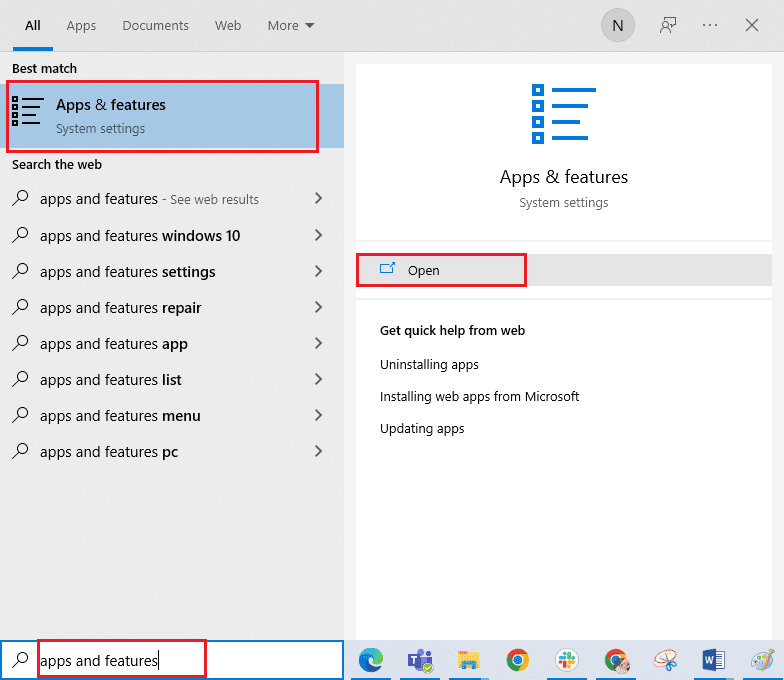
2. Suchen Sie nun den ESO Launcher in der Liste und klicken Sie darauf. Wählen Sie dann die Option Deinstallieren.
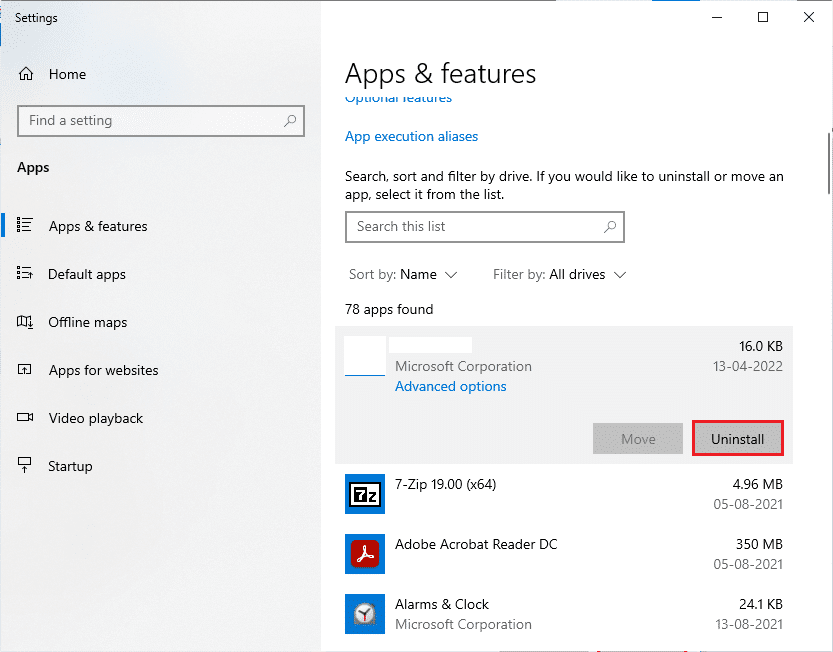
3. Wenn Sie dazu aufgefordert werden, klicken Sie erneut auf Deinstallieren.
4. Sobald das Spiel vollständig von Ihrem Computer deinstalliert ist, halten Sie die Tasten Windows + E zusammen gedrückt, um den Datei-Explorer zu öffnen.
5. Navigieren Sie nun zu den folgenden Pfaden und löschen Sie die Ordner, die sich auf den ESO-Launcher beziehen.
C:WindowsTemp C:Program Filesgametitl C:Program Files (x86)gametitle C:Program FilesCommon FilesBlizzard Entertainment C:UsersPublicGamesgametitle C:UsersPublicPublic DocumentsBlizzard Entertainmentgametitle
Hinweis: Stellen Sie sicher, dass Sie an den oben genannten Orten anstelle des Spieltitels etwas finden, das sich auf League of Legends bezieht.
6. Leeren Sie dann alle Daten im Papierkorb und löschen Sie die Dateien/Ordner, die Sie jetzt gelöscht haben, dauerhaft.
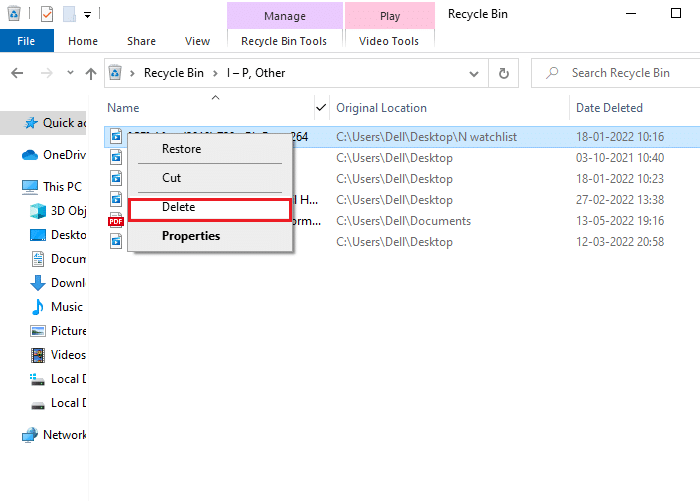
7. Gehen Sie dann zur ESO Launcher-Downloadseite und klicken Sie auf die Option JETZT KAUFEN.
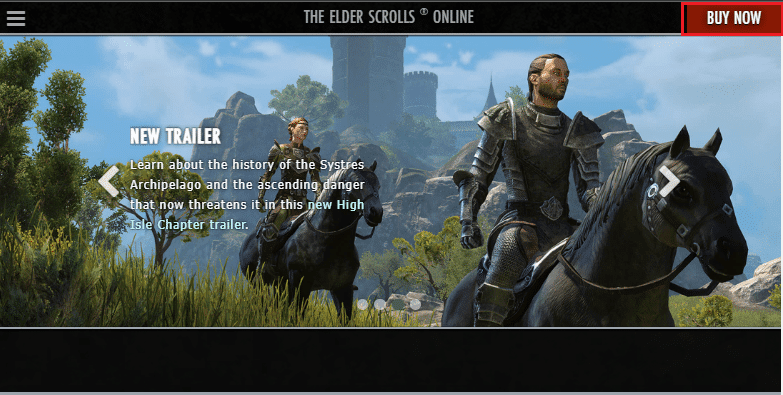
8. Melden Sie sich für Ihr Konto an und fahren Sie mit der Installation Ihres Spiels fort.
9. Warten Sie, bis das Spiel installiert ist. Navigieren Sie im Datei-Explorer zu Meine Downloads und doppelklicken Sie auf die Setup-Datei, um die Anwendung auszuführen.
10. Folgen Sie den Anweisungen auf dem Bildschirm, um das Spiel auf Ihrem Windows 10-PC zu installieren.
Starten Sie schließlich das Spiel neu und Sie haben jetzt eine Lösung für das besprochene Problem. Sie können auch die Elder Scrolls Support-Seite der offiziellen Elder Scrolls Online-Plattform besuchen.
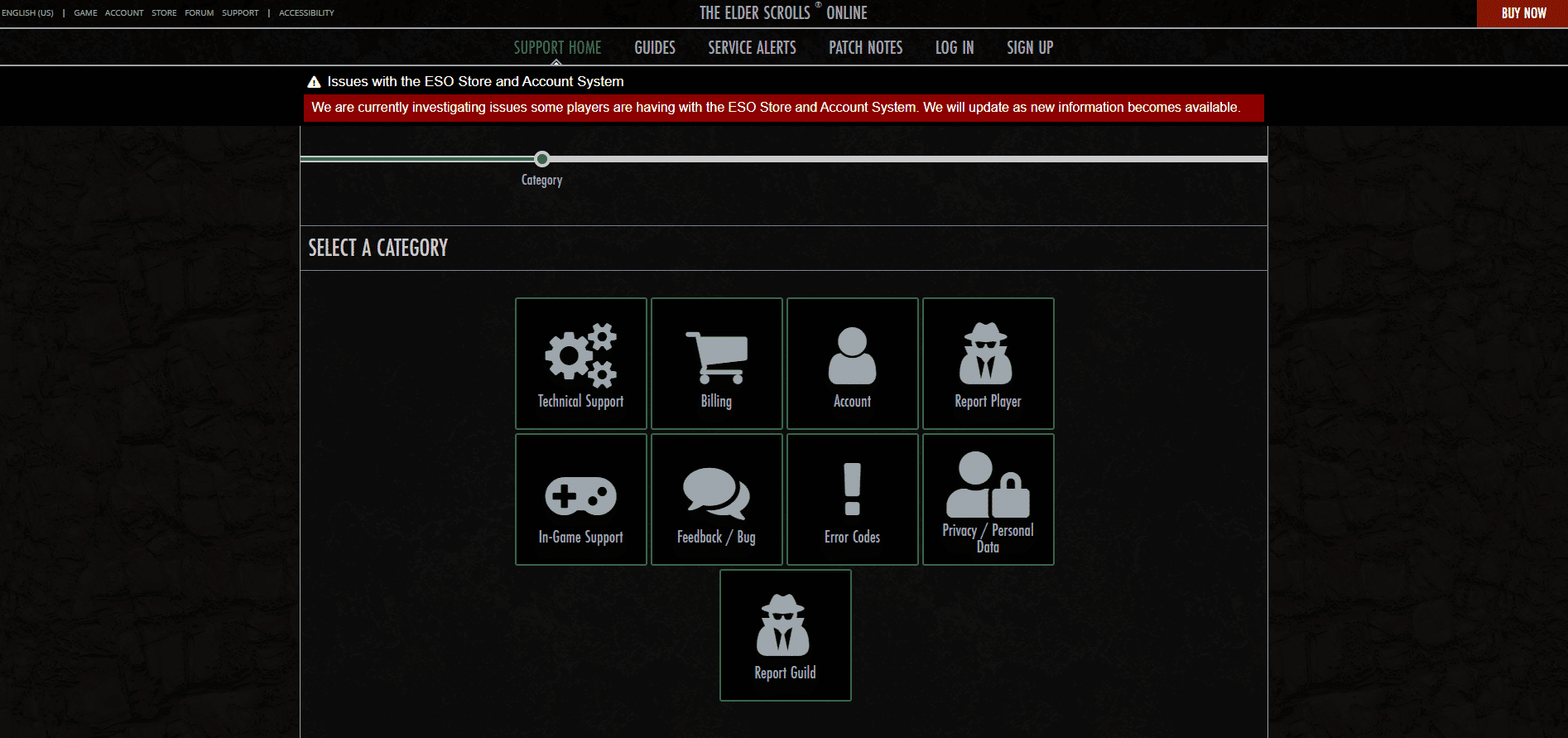
***
Wir hoffen, dass diese Anleitung hilfreich war und Sie das Problem beheben konnten, dass Elder Scrolls Online beim Laden des Bildschirms unter Windows 10 hängen bleibt. Lassen Sie uns wissen, welche Methode für Sie am besten funktioniert hat. Wenn Sie Fragen / Vorschläge zu diesem Artikel haben, können Sie diese auch gerne im Kommentarbereich hinterlassen.